Oletame, et olete loonud oma ostunimekirja Excelis. Mõne aja pärast olete aru saanud, et teil on loendis juba mitu üksust ja soovite need maha kriipsutada. Jätkake lugemist, et näha, millised on valikud Excelis läbikriipsutamise kasutamisel. Saate valida pika või kiire tee, kasutades mõnda kasulikku klaviatuuri otseteid.
Kuidas Excelis läbikriipsutamist rakendada
Läbikriipsutusfunktsioon ei pruugi olla funktsioon, mida sageli näete, kuid see on alati mugav funktsioon. Läbikriipsutamisfunktsioonile pääseb juurde erinevatel viisidel, olenemata sellest, kas kasutate arvutit või Android-seadet. Oletame, et kasutate arvutit ja peate seda funktsiooni kasutama.
Saate seda teha, veendudes, et olete vahekaardil Avaleht. Jaotises Font klõpsake paremas alanurgas suvandit Font Settings.
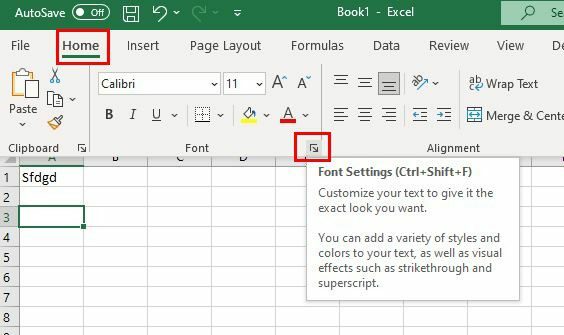
Kui kuvatakse lahtrite vormindamise aken, näete jaotises Efektid läbikriipsutamist. Märkige selle valiku ruut ja klõpsake paremas alanurgas nuppu OK.

Lahtrite vormindamiskasti pääsete juurde ka lahtril paremklõpsates ja valides selle valiku, mis peaks olema allosas. Seejärel saate proovida kiirklahvi: Ctrl + 1. Võite proovida ka Ctrl + Shift + F. Veelgi kiirem viis on valida lahter, mille jaoks soovite läbikriipsutamist rakendada, ja vajutada Ctrl + 5. See on kõik.
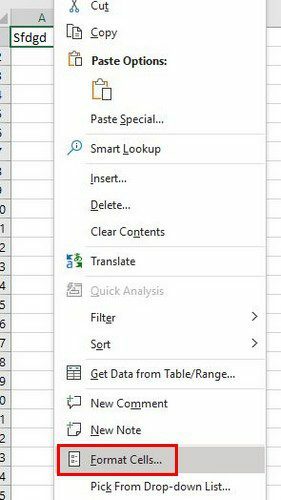
Kiirjuurdepääsu tööriistariba kasutamine
Mõned eelistavad klaviatuuri otseteid ja teised kasutavad hiirt. Võite proovida neid valikuid, kui te ei soovi kätt hiirelt ära võtta. Selleks paremklõpsake ülaosas rohelisel alal (kiire juurdepääsu tööriistariba) ja valige kiirpääsuriba kohandamine.
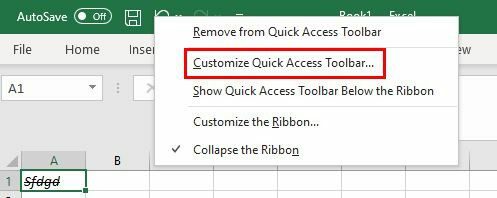
Kui ilmub Exceli suvandite aken, veenduge, et esimene valik on vasakul asuv kiirpääsuriba. Seejärel valige ülaosas olevast Vali käsust suvand Kõik käsud. Otsige loendist üles valik Läbikriipsutamine ja valige see. Klõpsake nuppu Lisa, et kuvada juba loetletud valikud. Muudatuste salvestamiseks klõpsake allosas OK.
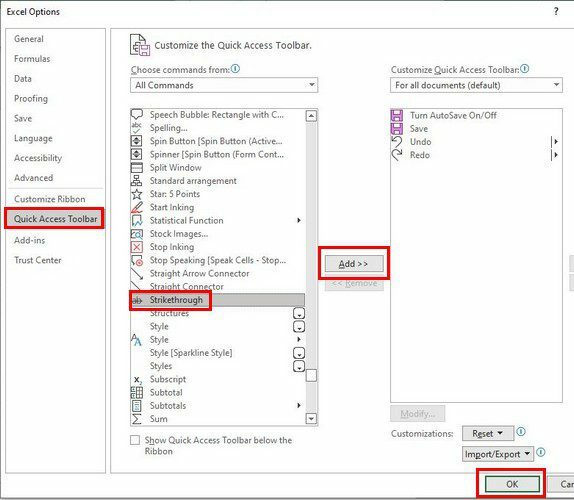
Samuti on võimalik lahtris läbikriipsutada ainult teatud sõnadele. Tõstke ülaosas esile sõna, mille soovite läbikriipsutada, ja seejärel klõpsake läbikriipsutamisvalikul. Alloleval pildil näete, kuidas see välja näeb.
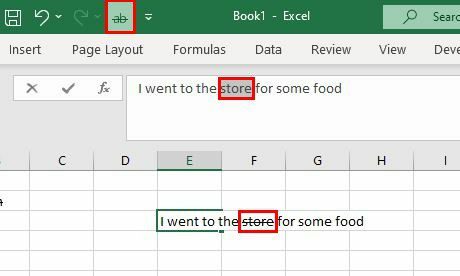
Kui soovite igal ajal läbikriipsu eemaldada, piisab, kui korrata selle rakendamiseks tehtavaid samme. Näiteks kui kasutasite seda esmalt, vajutades klahve Ctrl + 5, tõstke lahter esile ja vajutage samu klahve. Sellel on vastupidine mõju.
Järeldus
Läbikriipsutamise valikut saate rakendada ja eemaldada mitmel erineval viisil. See on suurepärane viis näidata, et olete millegagi lõpetanud. Saate valida endale sobivaima, kui teil on mitu võimalust. Millise variandiga sa arvad, et lähed? Jagage oma mõtteid allolevates kommentaarides ja ärge unustage artiklit teistega sotsiaalmeedias jagada.